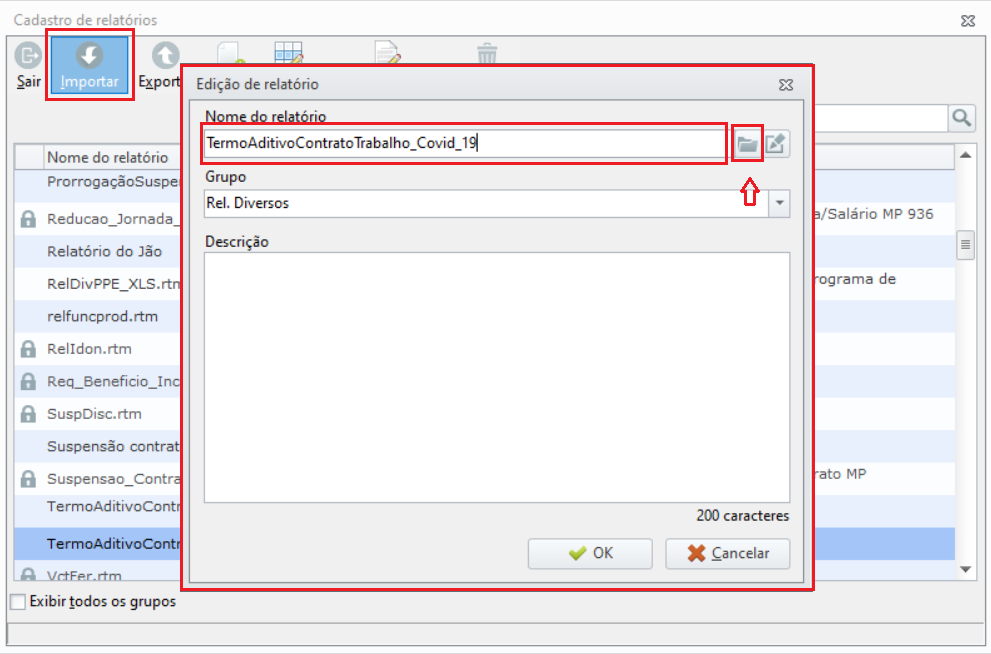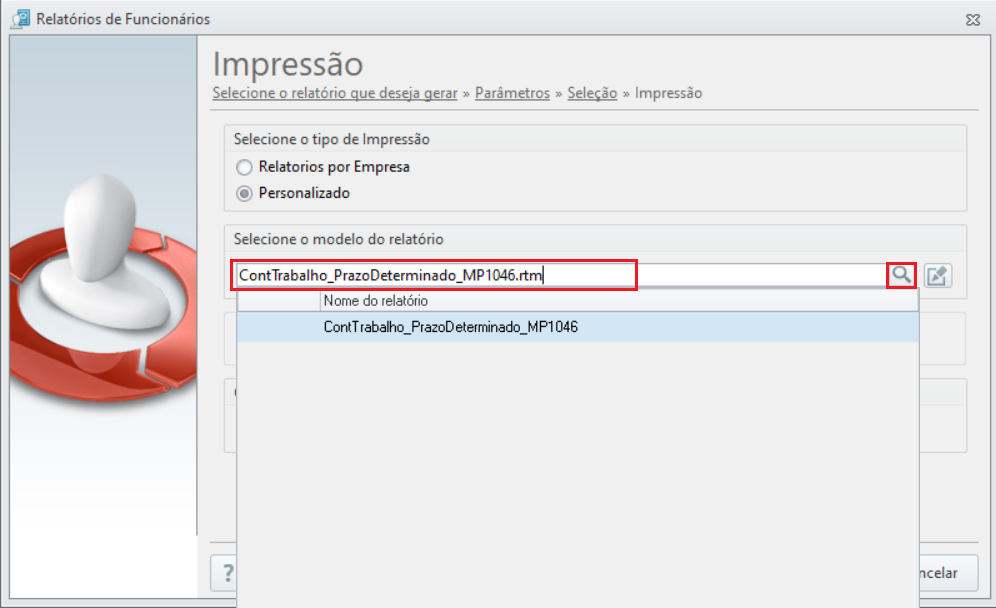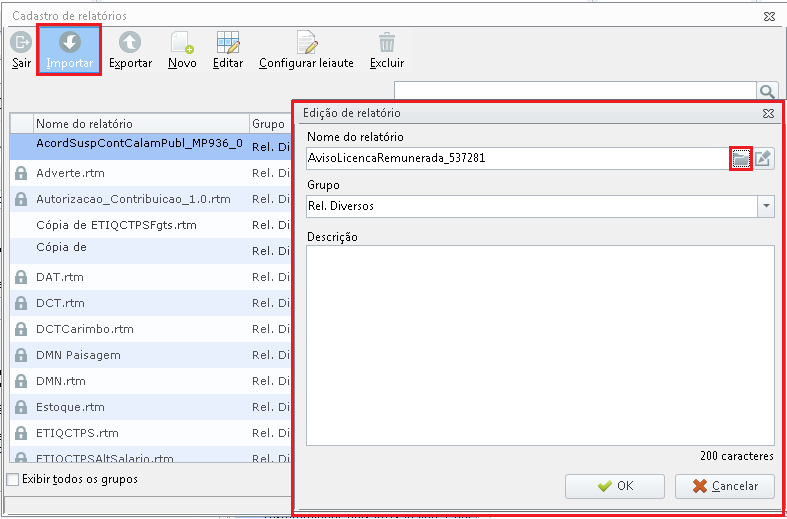Medidas Provisórias - Relatórios diversos para atender as Medidas Provisórias
Autor do artigo: JoaoValle.sup.pack
Termo Aditivo do Contrato de Trabalho
- Acesse o sistema DP - Aba Funcionário - Outros Relatórios - Outros Relatórios"
- Selecione a opção Cadastro e clique em Avançar;
- Ao avançar, clicar em Novo e informe o Nome que deseja dar ao relatório;
- No campo modelo clique no ícone
Após clique em Importar, e selecione o arquivo em RTM salvo na sua máquina;
Para utilizar o modelo disponível clique no arquivo abaixo:
A opção "Duas datas" deverá estar marcada, clique em Próximo;
- Em Campos Gerais do Relatório selecione os itens abaixo e avance:
EmpNome
EmpCGC
EmpEndereco
EmpBairro
EmpCidade
EmpUF
FunNome
FunNrCPF - Na Ordem de Apresentação dos Dabos no Relatório selecione os itens abaixo e avance:
EmpNome
FunNome - Por ultimo em Filtros para Impressão do Relatório selecione:
01-Ativos Após realizadas as configurações, basta gerar o relatório.
Contrato de trabalho
- Acesse o sistema DP - Aba Funcionário - Contrato - Contratos;
- Informe o período da Data de Admissão do funcionário;
- No campo Tipo de Relatório marque a opção Prazo Determinado;
- Selecione a empresa e o funcionário;
- No campo modelo clique no ícone ;
- Após clique em Importar, e selecione o arquivo em RTM salvo na sua máquina;
- A seguir clique na lupa e pesquise o relatório ContTrabalho_PrazoDeterminado_MP1046 e cliquei em OK;
- Em seguida escolha entre "Imprimir" - "Visualizar" - "No cliente".
Para utilizar o modelo disponível clique no arquivo abaixo:
Aviso Licença Remunerada
- Acesse o sistema DP - Aba Funcionário - Outros Relatórios - Outros Relatórios"
- Selecione a opção Cadastro e clique em Avançar;
- Ao avançar, clicar em Novo e informe o Nome que deseja dar ao relatório;
- No campo modelo clique no ícone
Após clique em Importar, e selecione o arquivo em RTM salvo na sua máquina;
Para utilizar o modelo disponível clique no arquivo abaixo:
A opção "Duas datas" deverá estar marcada, clique em Próximo;
- Em Campos Gerais do Relatório selecione os itens abaixo e avance:
FunCodigo
FunNome
FunDtAdmissao
FunNmDepartamento
FunFuncao
FunNrCBO
FunNrCPF
FunPIS
FunNrCTPS
FunSerieCTPS
FunUfExpedicaoCTPS
FunRemuneracao
FunFeriasDtAquisI
FunFeriasDtAquisF
FunFeriasDtEfetivaI
FunFeriasDtEfetivaF
FunNrCPF - Na Ordem de Apresentação dos Dabos no Relatório selecione os itens abaixo e avance:
FunNome - Por ultimo em Filtros para Impressão do Relatório selecione:
01-Ativos Após realizadas as configurações, basta gerar o relatório.